酷狗音乐听歌偏好怎么设置_酷狗音乐听歌偏好设置方法
php小编西瓜为您详细介绍如何设置酷狗音乐听歌偏好,通过设置可以让您更好地享受音乐。从音质到播放顺序,多种设置选项让您个性化定制音乐体验。跟随本文所述的酷狗音乐听歌偏好设置方法,让您的音乐之旅更加完美!
1、首先打开酷狗音乐,在首页,点击右上角三横线。
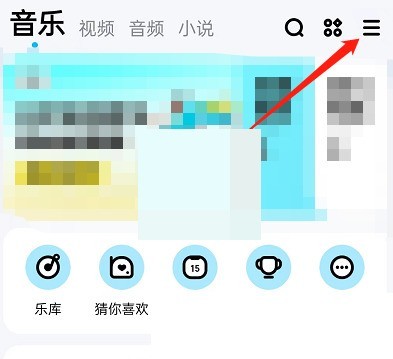
2、然后点击设置。
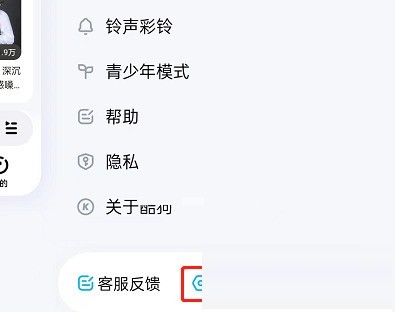
3、接着点击偏好设置。
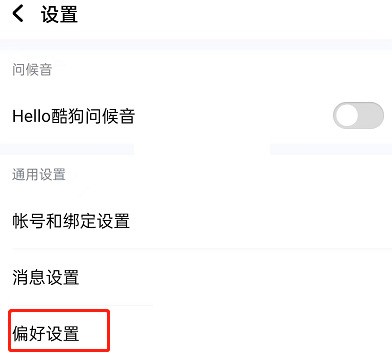
4、最后填写个人资料和偏好资料即可。
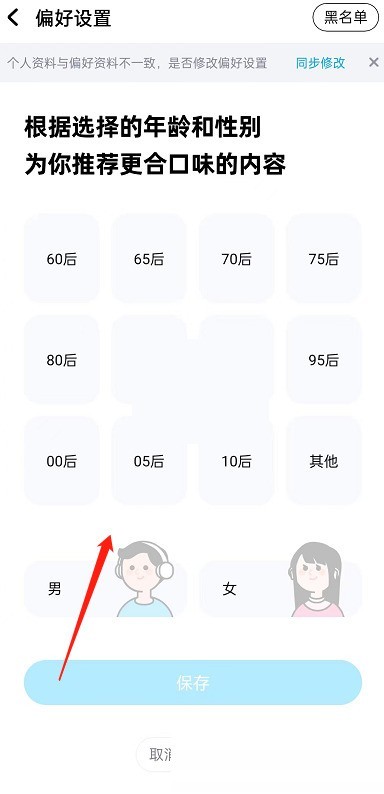
以上是酷狗音乐听歌偏好怎么设置_酷狗音乐听歌偏好设置方法的详细内容。更多信息请关注PHP中文网其他相关文章!

热AI工具

Undresser.AI Undress
人工智能驱动的应用程序,用于创建逼真的裸体照片

AI Clothes Remover
用于从照片中去除衣服的在线人工智能工具。

Undress AI Tool
免费脱衣服图片

Clothoff.io
AI脱衣机

AI Hentai Generator
免费生成ai无尽的。

热门文章

热工具

记事本++7.3.1
好用且免费的代码编辑器

SublimeText3汉化版
中文版,非常好用

禅工作室 13.0.1
功能强大的PHP集成开发环境

Dreamweaver CS6
视觉化网页开发工具

SublimeText3 Mac版
神级代码编辑软件(SublimeText3)

热门话题
 酷狗音乐APP会员自动续费取消方法说明
Mar 19, 2024 pm 07:28 PM
酷狗音乐APP会员自动续费取消方法说明
Mar 19, 2024 pm 07:28 PM
酷狗音乐APP如何取消会员自动续费?有很多用户办理了酷狗音乐的VIP自动续费服务,后面想要取消此服务,但又不清楚在哪里能够取消掉,下面小编带来酷狗音乐取消自动续费教程,希望对大家有所帮助。在酷狗音乐APP中取消自动续费很简单:只需进入会员中心,找到音乐包/豪华VIP选项,选择已开通自动续费,然后点击关闭续费即可。2.微信:下图所示,前往支付页面,点击右上角三个小点,选择扣费服务,点击酷狗音乐关闭服务;3.支付宝:前往设置页面,选择支付设置,选择免密支付/自动扣费,最后选择酷狗音乐解约。
 酷狗音乐怎么关闭蝰蛇全景声 关闭蝰蛇全景声的操作步骤
Mar 12, 2024 pm 03:00 PM
酷狗音乐怎么关闭蝰蛇全景声 关闭蝰蛇全景声的操作步骤
Mar 12, 2024 pm 03:00 PM
酷狗音乐app软件内提供的音乐歌曲数量非常多,都是官方正版授权的,随时随地想听就听,全部都是永久免费点播的,美妙的歌声回响在耳边。支持不同系统的手机用户在线下载,输入账号密码登录,不同风格的音乐作品都是免费的,一键输入歌名就能找到,还能切换不同的音效模式,整体的听歌氛围更加沉浸式,还能关闭全景的蝰蛇声效,可以自由体验其他情景的听歌模式,自定义创建专属的音乐歌单,在线分享音乐链接,彻底释放心情,现在小编在线详细为酷狗音乐用户们带来关闭蝰蛇全景声的操作步骤。 1.打开酷狗音乐,进入酷狗音乐主界
 酷狗上传自己的音乐的简单步骤
Mar 25, 2024 pm 10:56 PM
酷狗上传自己的音乐的简单步骤
Mar 25, 2024 pm 10:56 PM
1、打开酷狗音乐,点击个人头像。2、点击右上角设置的图标。3、点击【上传音乐作品】。4、点击【上传作品】。5、选择歌曲,然后点击【下一步】。6、最后点击【上传】即可。
 酷狗音乐可以登录几个设备
Apr 08, 2024 pm 05:15 PM
酷狗音乐可以登录几个设备
Apr 08, 2024 pm 05:15 PM
1、一个酷狗音乐会员账号可最多在【五台设备】上使用,包括手机、电脑和平板等。2、但同一账号在同一时间段内仅能同时在【两台设备】上使用。3、当有第三台设备同时登录时,第一台设备将自动退出登录。
 酷狗音乐怎么取消自动续费
Mar 25, 2024 pm 04:33 PM
酷狗音乐怎么取消自动续费
Mar 25, 2024 pm 04:33 PM
1、打开酷狗音乐app,点击【我的】,选择【会员中心】,进入会员中心界面。2、点击界面下方的【会员设置】,将【自动续费】开关关闭。3、在弹出的窗口中点击【确定】按钮,确认关闭自动续费。4、此时,用户就成功关闭了酷狗音乐的会员自动续费功能。
 电脑上免费听音乐的软件
Apr 03, 2024 pm 01:04 PM
电脑上免费听音乐的软件
Apr 03, 2024 pm 01:04 PM
有什么音乐软件可以免费播放所有歌曲听歌软件可以免费听所有歌曲酷狗音乐、QQ音乐、网易云音乐、咪咕音乐、酷我音乐。《酷狗音乐》:作为最早一批音乐软件,酷狗音乐真的拥有超多精彩内容,在这里无论你想听什么样的曲目都是可以的,听歌可是很好的放松方式哦。《酷我音乐》这款软件里所容纳的曲目是比较多的,一些非常火热的音乐节目里的歌曲都能在这里找到,下载也是全部免费的,音质非常有保障,因此多年来热度一直很高。《爱音乐》这是一款非常实用的免费音乐收听软件,在这里会有超全的原创歌曲,用户可以根据喜好自由搜索,还有专
 酷狗音乐怎么设置下载路径
Apr 07, 2024 pm 06:30 PM
酷狗音乐怎么设置下载路径
Apr 07, 2024 pm 06:30 PM
酷狗音乐作为一款备受欢迎的音乐播放软件,其歌曲下载功能也备受用户喜爱。然而,在有需要缓存的需求时,很多用户们可能并不清楚如何设置歌曲的下载目录,导致下载后的音乐文件难以管理和查找。那么究竟该如何修改酷狗音乐中的下载位置呢,下文这篇教程攻略就将为大家带来详细的缓存位置步骤修改攻略介绍,希望能帮助到各位还不了解的小伙伴们。酷狗音乐怎么设置下载路径1、打开酷狗音乐app,点击右下角我的。2、点击右上角三横线图标。3、点击歌曲下载目录,进入设置即可。
 酷狗音乐怎么下载到本地 酷狗音乐下载到本地的教程
Mar 28, 2024 pm 01:20 PM
酷狗音乐怎么下载到本地 酷狗音乐下载到本地的教程
Mar 28, 2024 pm 01:20 PM
酷狗音乐可以让我们在平常的生活中解闷,听到很多很多好听的歌曲,尤其是一些在影视综艺中的歌曲可以去寻找,只要一找就都能够出现并且让大家去听。在这里面我们要怎么样将自己喜欢听的歌曲下载到本地中呢?很多小伙伴并不知道,所以,小编就给大家简单的整理了份歌曲下载到本地的攻略,感兴趣的小伙伴们一起来本站本站中查看这份攻略吧,希望对大家有帮助。酷狗音乐下载到本地的教程 1.首先打开酷狗音乐,在酷狗音乐的页面中点击你要下载的音乐; 2.然后进入到这首音乐的页面中点击右下方的【三点图标】; 3.点击过后






